excel添加水印最常用的3種方式!

轉(zhuǎn)轉(zhuǎn)大師PDF轉(zhuǎn)換器
支持40多種格式轉(zhuǎn)換,高效辦公
在打印Excel文件時(shí),有時(shí)需要添加水印,今天跟大家分享3種添加水印的方法
1,通過插入藝術(shù)字,來添加水印
第一步:插入藝術(shù)字
通過點(diǎn)擊菜單“插入” -- “文本” -- “藝術(shù)字”,來插入一段文字“這是一個(gè)水印”
具體操作如下:
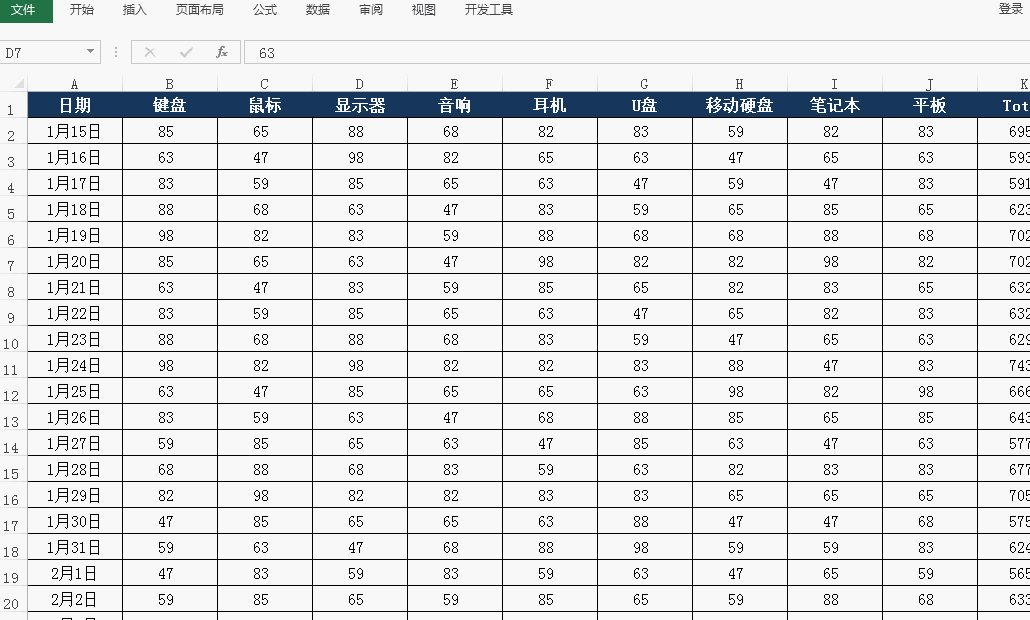
第二步:修改藝術(shù)字的透明度
選中藝術(shù)字后,點(diǎn)擊鼠標(biāo)右鍵 -- “設(shè)置文字效果格式”,將文字的透明度修改到所需要的數(shù)值
也可以同時(shí)修改文字的位置,字體等
具體操作如下:

這樣打印時(shí),就會(huì)有這個(gè)水印了
但通過這種方法添加的水印有一個(gè)缺點(diǎn),如果需要修改水印后方單元格的內(nèi)容時(shí)不是很方便。
2,通過頁眉和頁腳來添加水印
第一步:插入水印圖片
點(diǎn)擊菜單“插入” -- “文本” -- “頁眉和頁腳”,然后再通過點(diǎn)擊菜單“設(shè)計(jì)” -- “圖片” 來選擇需要插入的圖片
具體操作如下:
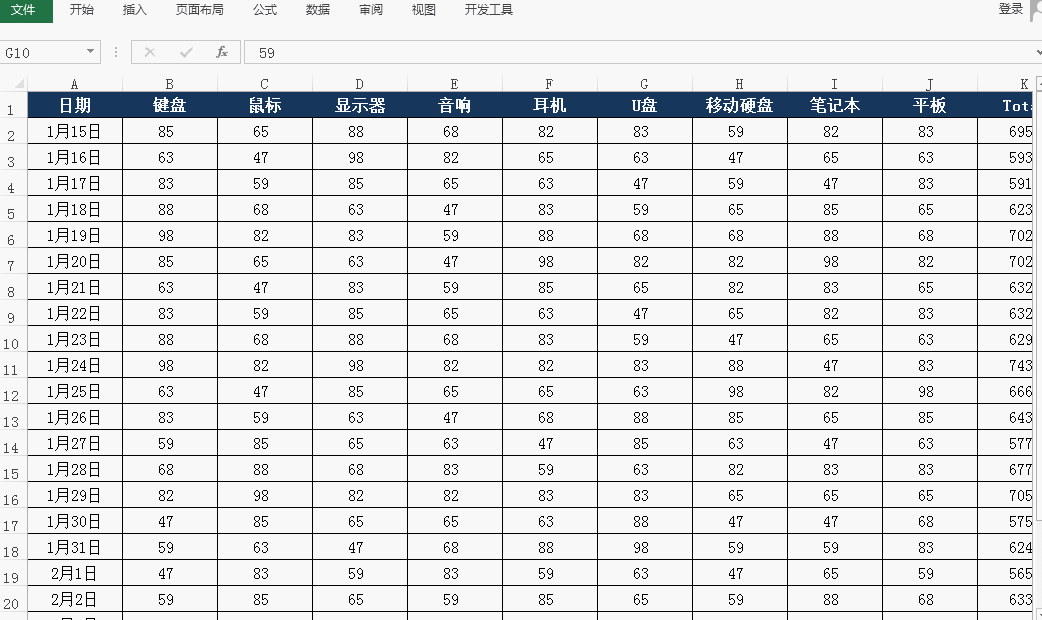
第二步:修改圖片的位置的透明度
點(diǎn)擊頁眉位置后,通過按回車鍵,可以將圖片的位置下移
點(diǎn)擊頁眉位置后,點(diǎn)擊菜單“設(shè)計(jì)” -- “設(shè)置圖片格式”,在彈出的“設(shè)置圖片格式”對(duì)話框中,將圖片的顏色設(shè)置為“沖蝕”,或者手動(dòng)設(shè)置“亮度”和“對(duì)比度”的數(shù)值
具體操作如下:
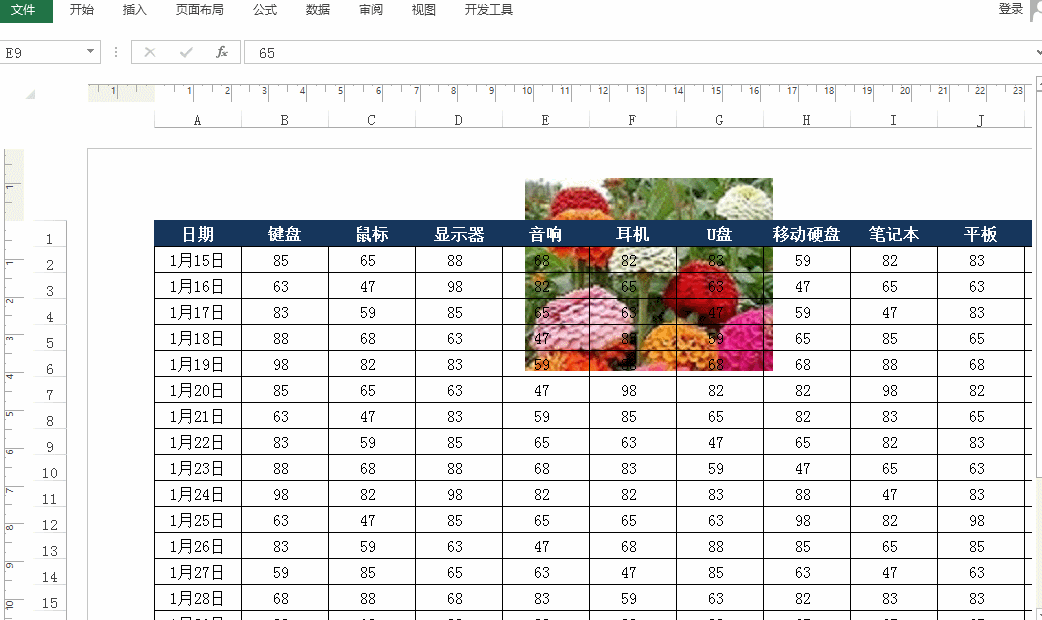
第三步:退出頁眉和頁腳編輯狀態(tài)
點(diǎn)擊菜單“視圖” -- “工作簿視圖” -- “普通”,即可退出編輯狀態(tài)
退出后,會(huì)發(fā)現(xiàn)添加的水印圖片不見了,其實(shí)水印還是存在的,只有在打印或打印預(yù)覽的時(shí)候才能看到,而平常是看不見的,這樣的好處是添加的水印對(duì)表格的編輯不會(huì)有任何的影響
具體操作如下:
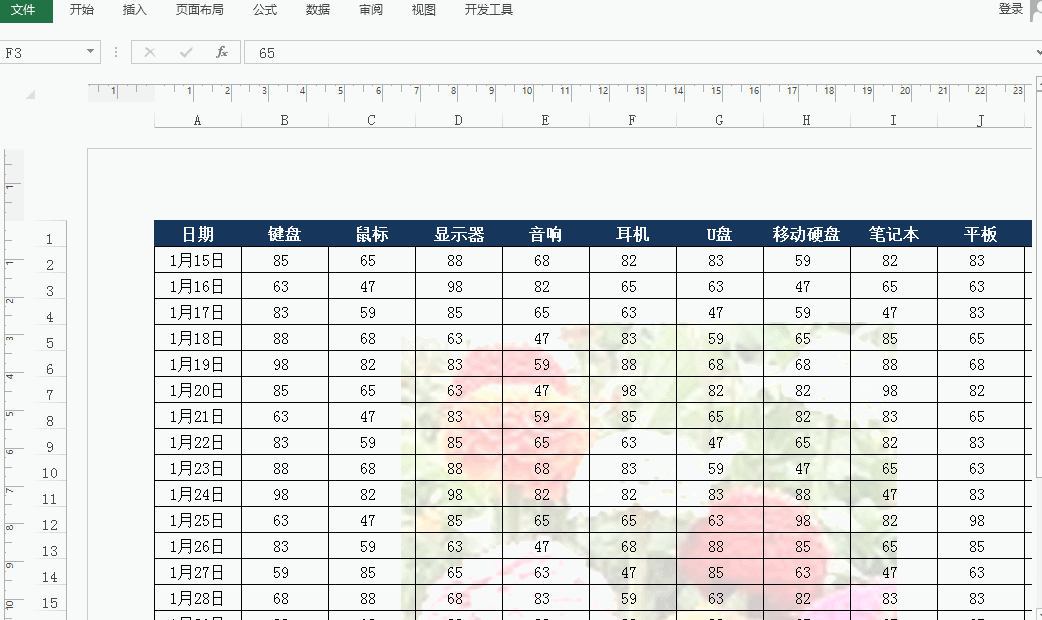
3,提高打印機(jī)屬性設(shè)置來添加水印
點(diǎn)擊菜單“頁面布局” -- “打印標(biāo)題”,在彈出的“頁面設(shè)置”對(duì)話框中,點(diǎn)擊“工作表”頁下面的“選項(xiàng)”按鈕,可以彈出打印機(jī)頁面屬性對(duì)話框。
在該對(duì)話框中的“效果”頁里,會(huì)有“水印”設(shè)置一欄,在這里可以設(shè)置水印的內(nèi)容。
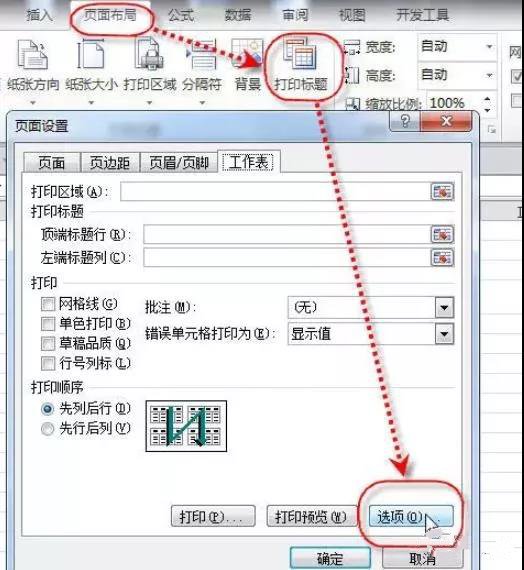
需要注意的是,只有部分打印機(jī)這個(gè)功能,如果你的打印機(jī)屬性對(duì)話框中,沒有“水印”設(shè)置一欄,則表明你的打印機(jī)沒有此功能
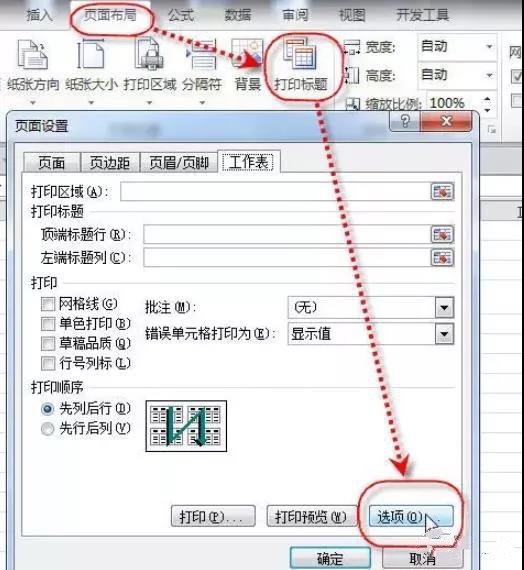
以上就是今天分享的打印Excel文件時(shí)添加水印的3種方法!你學(xué)會(huì)了嗎?
1,通過插入藝術(shù)字,來添加水印
第一步:插入藝術(shù)字
通過點(diǎn)擊菜單“插入” -- “文本” -- “藝術(shù)字”,來插入一段文字“這是一個(gè)水印”
具體操作如下:
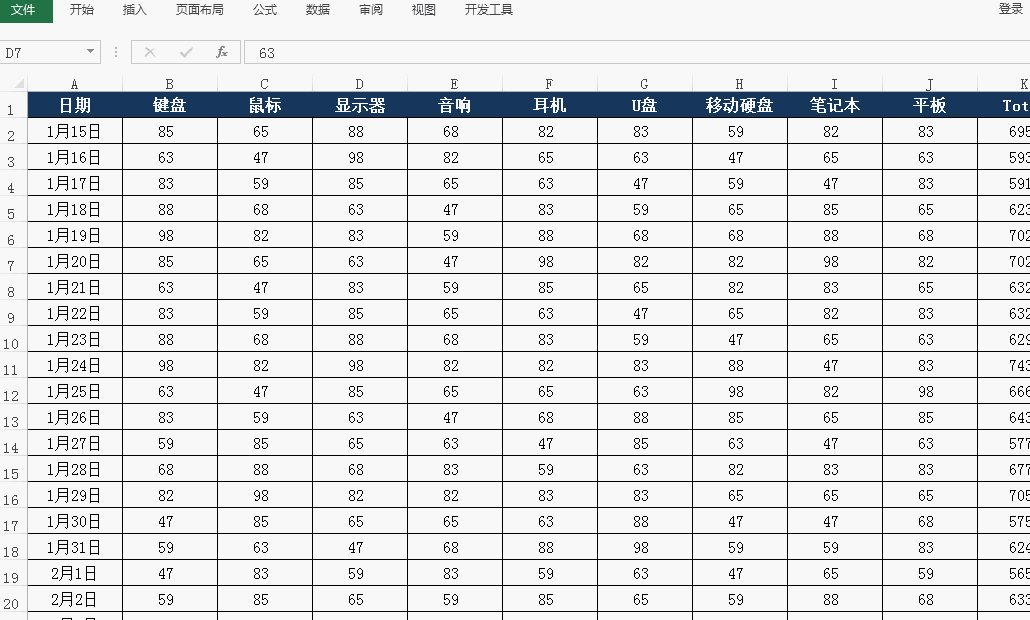
第二步:修改藝術(shù)字的透明度
選中藝術(shù)字后,點(diǎn)擊鼠標(biāo)右鍵 -- “設(shè)置文字效果格式”,將文字的透明度修改到所需要的數(shù)值
也可以同時(shí)修改文字的位置,字體等
具體操作如下:

這樣打印時(shí),就會(huì)有這個(gè)水印了
但通過這種方法添加的水印有一個(gè)缺點(diǎn),如果需要修改水印后方單元格的內(nèi)容時(shí)不是很方便。
2,通過頁眉和頁腳來添加水印
第一步:插入水印圖片
點(diǎn)擊菜單“插入” -- “文本” -- “頁眉和頁腳”,然后再通過點(diǎn)擊菜單“設(shè)計(jì)” -- “圖片” 來選擇需要插入的圖片
具體操作如下:
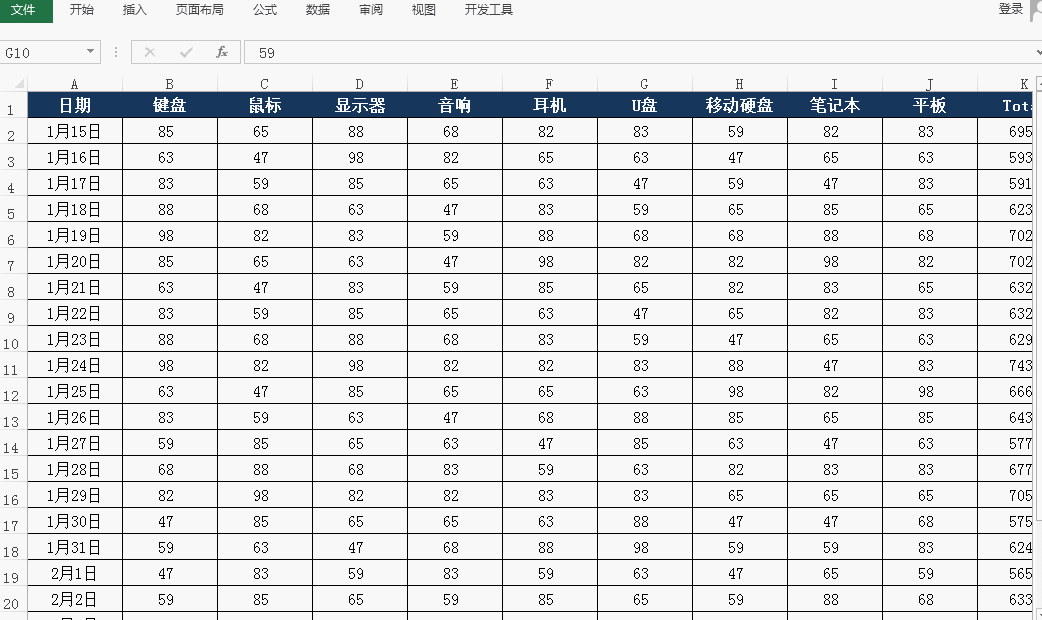
第二步:修改圖片的位置的透明度
點(diǎn)擊頁眉位置后,通過按回車鍵,可以將圖片的位置下移
點(diǎn)擊頁眉位置后,點(diǎn)擊菜單“設(shè)計(jì)” -- “設(shè)置圖片格式”,在彈出的“設(shè)置圖片格式”對(duì)話框中,將圖片的顏色設(shè)置為“沖蝕”,或者手動(dòng)設(shè)置“亮度”和“對(duì)比度”的數(shù)值
具體操作如下:
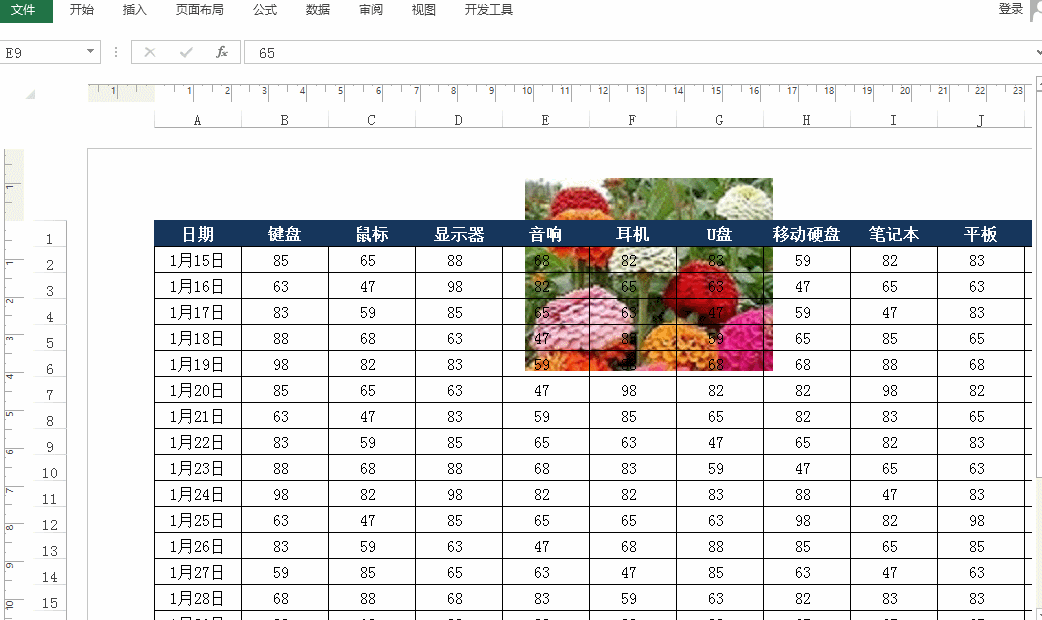
第三步:退出頁眉和頁腳編輯狀態(tài)
點(diǎn)擊菜單“視圖” -- “工作簿視圖” -- “普通”,即可退出編輯狀態(tài)
退出后,會(huì)發(fā)現(xiàn)添加的水印圖片不見了,其實(shí)水印還是存在的,只有在打印或打印預(yù)覽的時(shí)候才能看到,而平常是看不見的,這樣的好處是添加的水印對(duì)表格的編輯不會(huì)有任何的影響
具體操作如下:
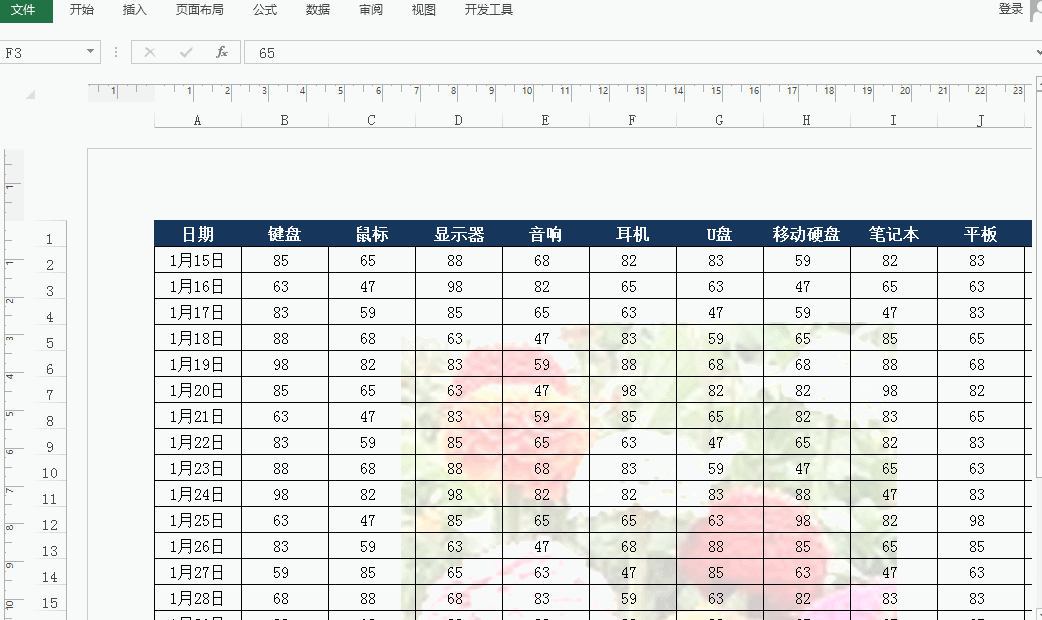
3,提高打印機(jī)屬性設(shè)置來添加水印
點(diǎn)擊菜單“頁面布局” -- “打印標(biāo)題”,在彈出的“頁面設(shè)置”對(duì)話框中,點(diǎn)擊“工作表”頁下面的“選項(xiàng)”按鈕,可以彈出打印機(jī)頁面屬性對(duì)話框。
在該對(duì)話框中的“效果”頁里,會(huì)有“水印”設(shè)置一欄,在這里可以設(shè)置水印的內(nèi)容。
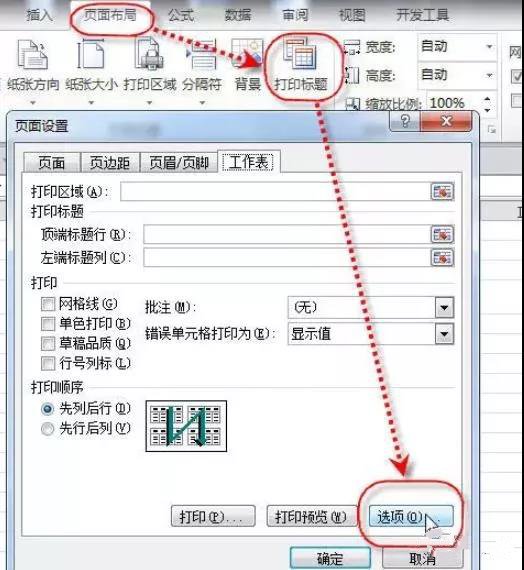
需要注意的是,只有部分打印機(jī)這個(gè)功能,如果你的打印機(jī)屬性對(duì)話框中,沒有“水印”設(shè)置一欄,則表明你的打印機(jī)沒有此功能
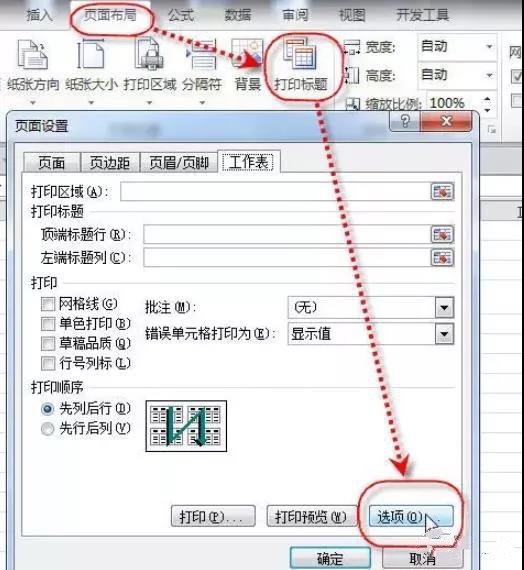
以上就是今天分享的打印Excel文件時(shí)添加水印的3種方法!你學(xué)會(huì)了嗎?

 馬上下載
馬上下載
 閩公網(wǎng)安備 35020302001971號(hào)
閩公網(wǎng)安備 35020302001971號(hào)